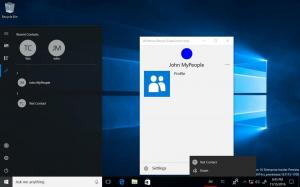송신기가 없는 장치의 Linux에서 Bluetooth 마우스 지연 수정
Linux에서 Bluetooth 마우스 지연을 수정하는 방법은 다음과 같습니다. USB 포트용 외부 송신기 없이 노트북에 내장된 모듈에 직접 연결되는 Bluetooth 마우스를 소유하고 있다면 커서 지연 문제를 가장 잘 알고 있을 것입니다. 이 문제는 Linux에서 매우 일반적이며 내가 직접 시도한 모든 배포판에 영향을 미칩니다.
광고
Bluetooth 하드웨어는 장치의 마더보드에 내장되거나 장치 내부에 내부 모듈로 설치할 수 있습니다. PC 또는 랩톱에 Bluetooth 하드웨어가 설치되어 있으면 Bluetooth 프로토콜을 사용하여 무선 장치를 해당 PC에 연결할 수 있습니다. 블루투스 송신기는 USB 포트에 연결할 수 있는 외부 장치로도 존재합니다.
역사적으로 Linux의 Bluetooth 스택은 BlueZ 라이브러리에 의해 구현되었습니다. BlueZ는 핵심 Bluetooth 계층 및 프로토콜을 지원합니다. 많은 최신 Linux 배포판에는 Blueman 프론트엔드 소프트웨어와 함께 BlueZ가 사전 설치된 상태로 제공됩니다.
블루투스 기기를 내장된 송신기에 연결하면 높은 레이턴시를 경험할 가능성이 큽니다. 연결이 끊긴 것처럼 보이고 커서가 점프하는 지연이 발생합니다. 이 문제로 인해 마우스를 거의 사용할 수 없습니다.
다행히 상황을 쉽게 해결할 수 있습니다. 마우스에 대한 폴링 간격을 구성하기만 하면 됩니다.
Linux에서 Bluetooth 마우스 지연을 수정하는 방법
- 새로 열기 루트로 터미널.
- 다음으로 이동합니다. /var/lib/bluetooth 폴더.
- 여기에서 각각이 Bluetooh 어댑터를 나타내는 하나 이상의 하위 폴더를 찾을 수 있습니다. 어댑터가 하나만 있는 경우 주소 값으로 이름이 지정된 폴더는 하나만 있습니다.
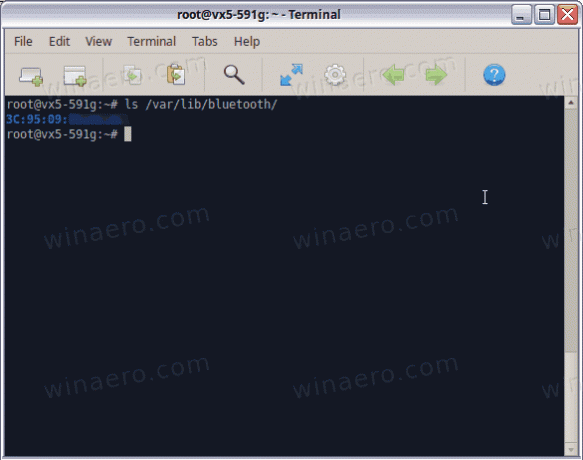
- 어댑터 주소 폴더 아래에는 연결된 Bluetooth 장치를 나타내고 장치 주소로 이름이 지정된 하위 폴더가 있습니다. 예를 들어 3개의 장치가 페어링되어 있고 3개의 해당 폴더가 있습니다.
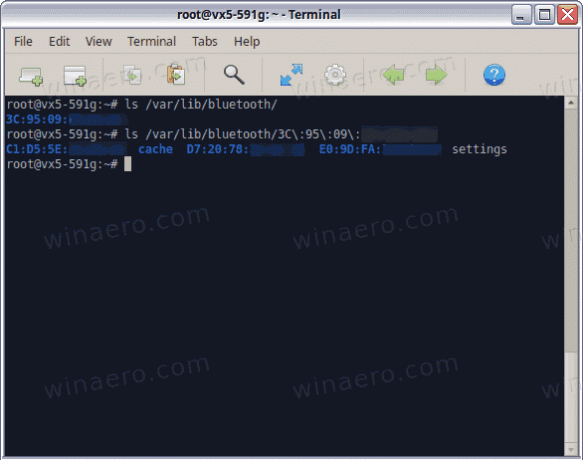
- 블루투스 마우스를 나타내는 폴더를 찾아야 합니다. 각 폴더에는 장치와 해당 매개변수를 설명하는 텍스트 구성 파일인 정보 파일이 포함되어 있습니다.
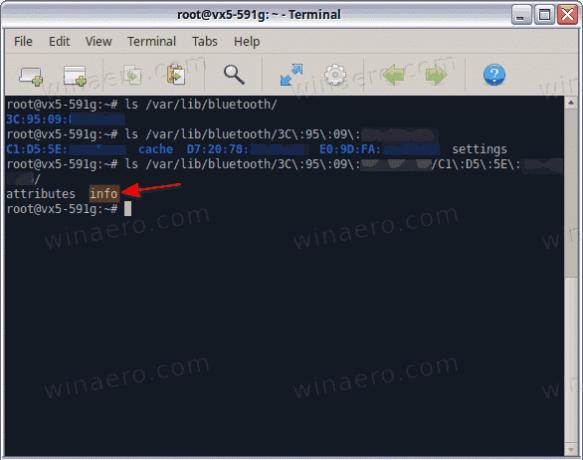
- 열어봐
정보텍스트 편집기로 파일. Nano, vim, mcedit - 모든 것이 가능합니다. NS일반 > 이름값은 정보 파일을 편집하는 장치가 무엇인지 알려줍니다. - 아래의 연결 매개변수 섹션, 변경 최소 간격 에게 6, 최대 간격 또한 6.
- Bluetooth 마우스를 껐다가 다시 켭니다. 이렇게 하면 지연된 커서 움직임이 해결됩니다.
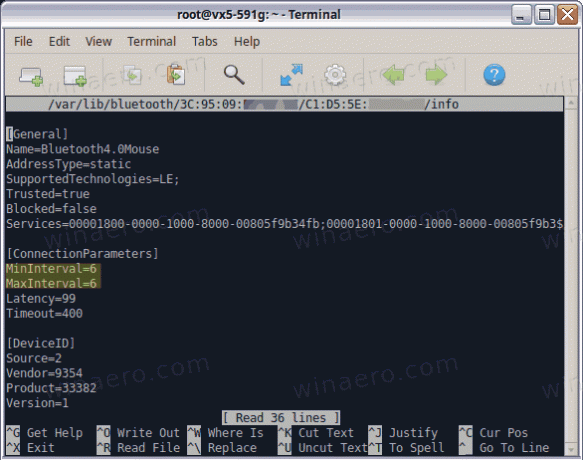
위의 해결 방법은 Linux Mint, Ubuntu 및 Arch Linux와 함께 사용하는 두 개의 Bluetooth 마우스에서 작동합니다.